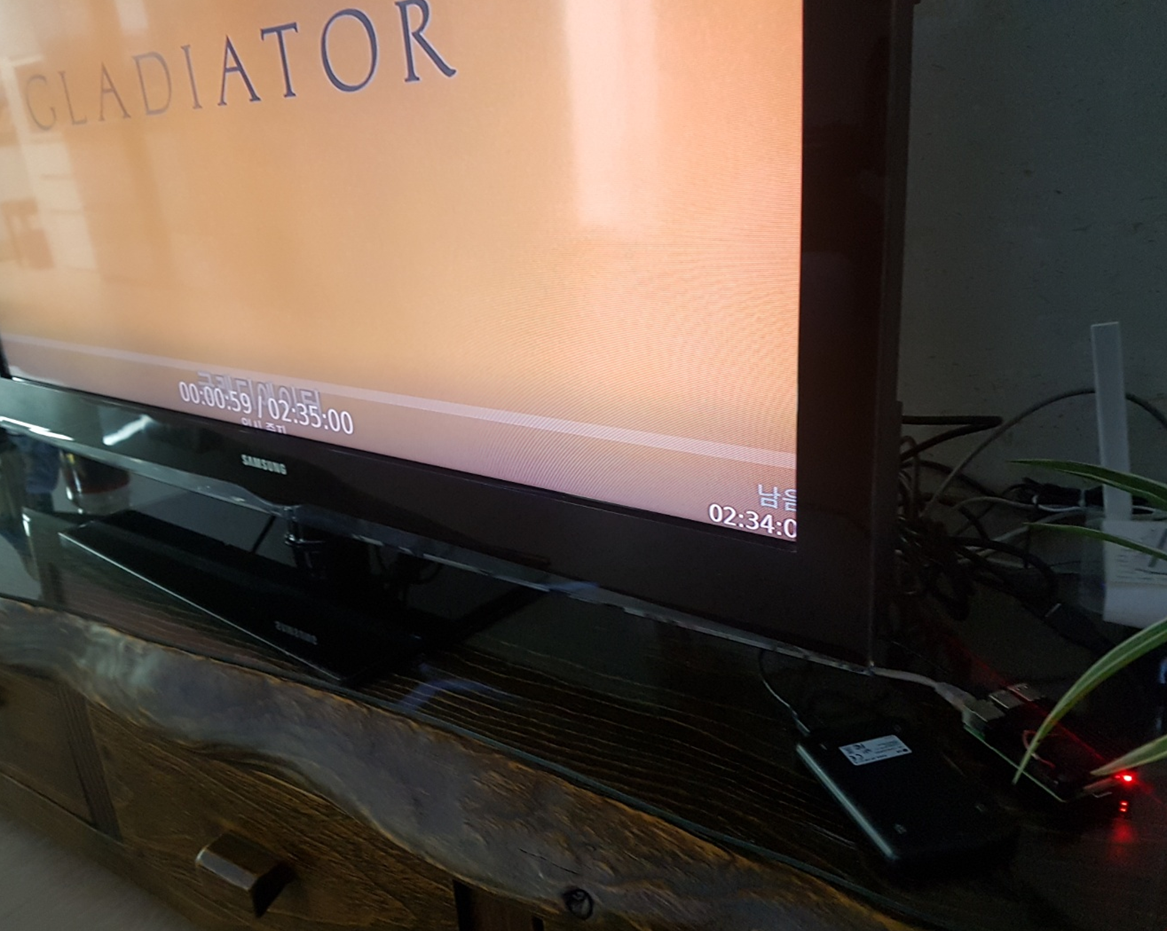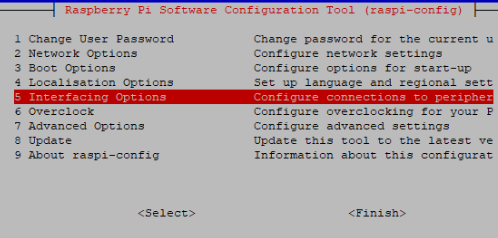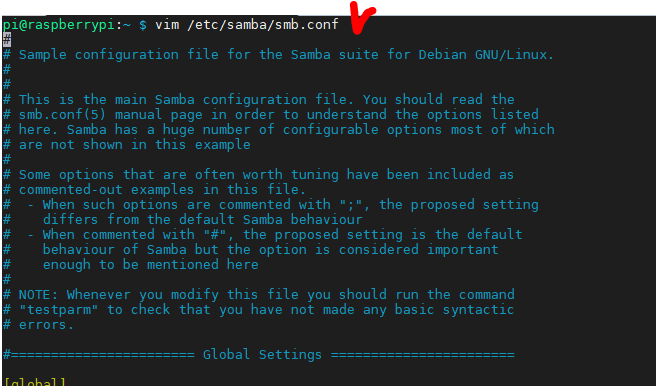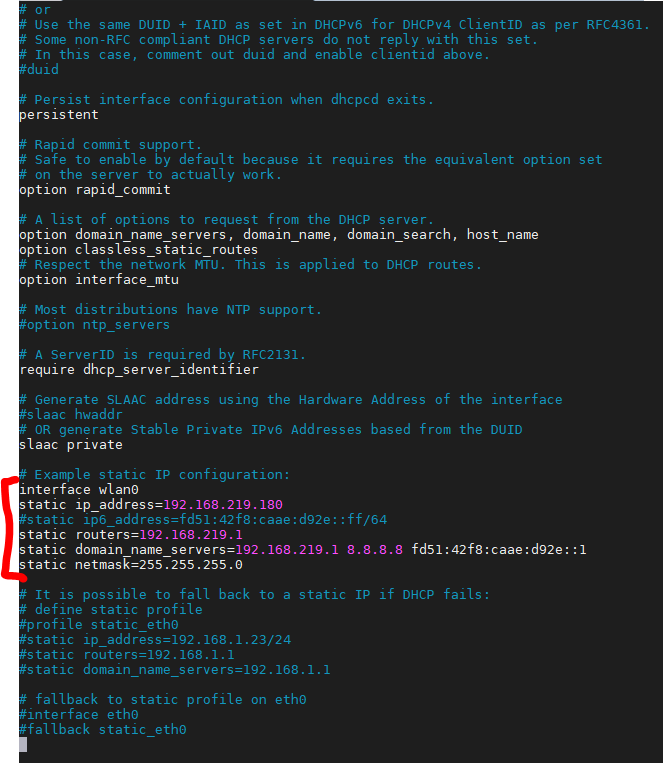이 라즈베리파이를 다루기 위해서는 입력할 수 있는 마우스, 모니터가 필요하고 출력을 볼 수 있는 모니터가 필요하다.
이 작은 보드자체가 하나의 컴퓨터이다.
* 사전에 라즈베리파이의 SD카드에 라즈비안 OS를 설치하고 시작해야 한다.

https://link.coupang.com/a/jZBw1
기존 라즈베리 파이 4 모델 B 2 4 8GB RAM 옵션 9 레이어 아크릴 케이스 32GB TF 카드 스위치 전원 어댑
COUPANG
www.coupang.com
라즈베리4는 mini-hdmi 단자로 출력포트를 지원한다.
그래서 아래와 같은 준비물이 필요하다.
"이 포스팅은 쿠팡 파트너스 활동의 일환으로, 이에 따른 일정액의 수수료를 제공받습니다."
<hdmi 미니포트 컨버터>
- 라즈베리파이 출력단자와 hdmi를 연결

https://link.coupang.com/a/nmnff
셀인스텍 HDMI MICRO HDMI 2.0Ver 케이블 골드메탈
COUPANG
www.coupang.com
<hdmi 포트>
- 모니터와 컨버터를 연결

https://link.coupang.com/a/jZAIf
마하링크 Ultra HDMI Ver2.1 8K 케이블
COUPANG
www.coupang.com
<hdmi포트가 있는 모니터>
- hdmi포트로 모니터를 연결

https://link.coupang.com/a/jZAPn
라온 60.96cm FHD 75Hz 광시야각 베젤리스 HDMI 모니터
COUPANG
www.coupang.com
<마우스와 키보드>
- 라즈베리파이의 USB단자에 마우스 키보드를 연결한다.

https://link.coupang.com/a/jZAYf
RGB 게임용 마우스 RGB 조명 효과 6 버튼 6400DPI PC 게임 사무실용 땀 방지 냉각 팬이 있는 조정 가능
COUPANG
www.coupang.com
https://link.coupang.com/a/jZA4Y
앱코 HACKER 레인보우 LED 게이밍 키보드 + 마우스 세트 KM400
COUPANG
www.coupang.com
(결과)
아래와 같이 라즈베리파이의 GUI가 뜨게 된다.
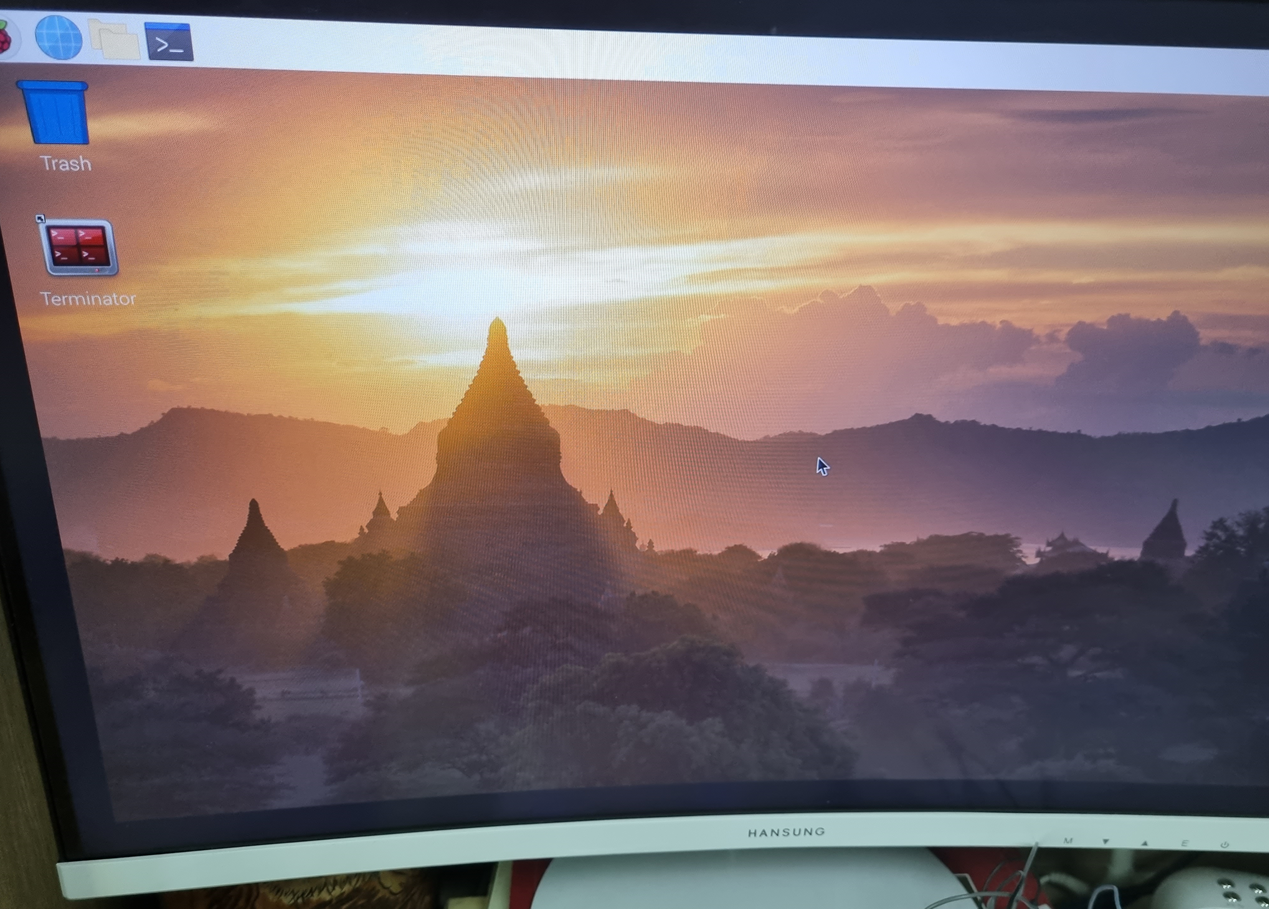
이제 터미널을 띄어 각종 필요한 패키지들을 설치할 수 있다.
'리눅스 > Raspbian 라즈비안 (Raspberry Pi 라즈베리파이)' 카테고리의 다른 글
| [Raspberry Pi] 라즈베리파이4 GUI 원격으로 접속하기 (xrdp로 윈도우에서 접속) (0) | 2022.02.22 |
|---|---|
| [Raspberry Pi] 라즈베리파이4 와이파이 연결하기 (무선인터넷 연결) (0) | 2022.02.22 |
| [Raspberry Pi] 라즈베리파이 "라즈비안"에서 주로 사용할 기본 리눅스 명령어 (0) | 2021.10.04 |
| [Raspberry Pi] 라즈베리파이 외장하드 마운트 (0) | 2020.02.16 |
| [Raspberry Pi] 라즈베리파이 KODI 설치 실행하기/홈시어터/홈상영관 (1) | 2020.02.09 |